Win7系统电脑桌面回收站不见了怎么办?最近有用户反映,Win7系统电脑开机后,找不到桌面的回收站图标了,那么该如何恢复回收站图标呢?请看下文具体解决办法。
方法一
1、在桌面空白的地方单击右键,在跳出来的属性中选择个性化;
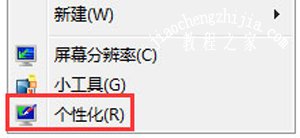
2、点击更改桌面图标,然后会跳出一个桌面图标设置,对桌面上固有图标的更改;

3、在桌面图标设置中你可以看到回收站前面未勾选,勾选了前面的方框之后,点击确定;
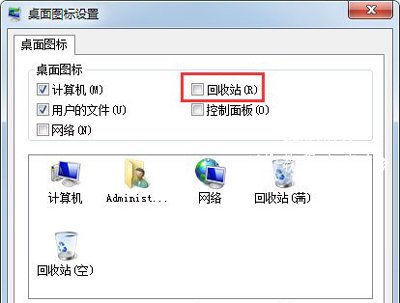
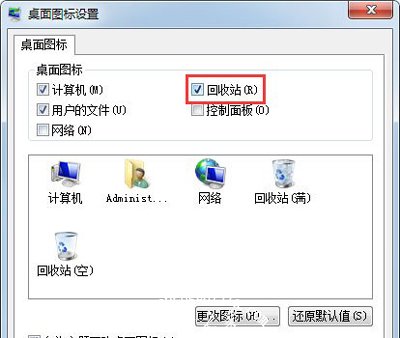
4、你就会在桌面上看到回收站的图标出现了。

方法二
1、在控制面板上的外观和个性化中,选择更改主题;
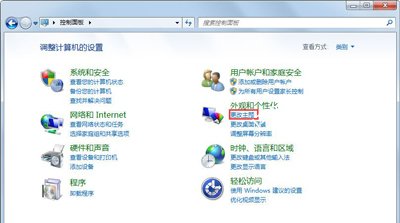
2、点击更改桌面图标也能来到桌面图标设置里,方法就和第一种一样。
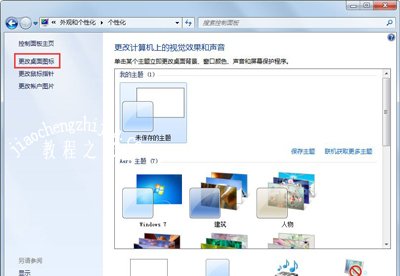
其他Win7系统教程:
Win7系统电脑运行CorelDRAW软件后变得很卡的优化教程
Win7安装孤岛危机3游戏后无法正常运行进入游戏的解决办法
两台电脑怎么共享文件 Win7系统共享文件的设置方法














